Tabloya naverokê
Dersdar nîşan dide ka meriv çawa fonksiyona TEXTJOIN bikar tîne da ku nivîsa di Excel de bi mînakên pratîkî re bike yek.
Heta vê dawiyê, du awayên serdest ji bo yekkirina naverokên hucreyê di Excel de hebûn: hevgirtin operator û fonksiyona CONCATENATE. Bi danasîna TEXTJOIN re, wusa dixuye ku alternatîfek bihêztir derketiye, ku dihêle hûn bi rengek maqûltir tevlê nivîsê bibin, tevî her veqetandek di navberê de. Lê di rastiyê de, hê bêtir wê heye!
Fonksiyonek Excel TEXTJOIN
TEXTJOIN di Excel de rêzikên nivîsê ji gelek şaneyan an rêzan digihîne hev û nirxên hevgirtî bi her veqetandî re ji hev vediqetîne. ku hûn diyar dikin. Ew dikare şaneyên vala nehêle an jî di encamê de tevbigere.
Fonksiyon di Excel de ji bo Office 365, Excel 2021, û Excel 2019 heye.
Sîntaksa fonksiyona TEXTJOIN wiha ye :
TEXTJOIN(veqetandî, îhmal_vala, nivîs1, [text2],…)Li ku:
- Veqetandek (pêdivî ye) - di navbera her nirxa nivîsê de veqetandinek e ku hûn tevlihev bikin. Bi gelemperî, ew wekî xêzek nivîsê ya ku di nav tîpên ducarî de tê vegirtin an referansek hucreyek ku tê de rêzika nivîsê vedihewîne tê peyda kirin. Jimareke ku wekî veqetandek tê peyda kirin wekî nivîsê tê hesibandin.
- Bêguhast_vala (pêdivî ye) - Diyar dike ka meriv şaneyên vala paşguh bike an na:
- RAST - şaneyên vala paşguh bike.
- DEWLE - şaneyên vala di rêzika encam de bihewîne.
- Text1 (pêdivî) - nirxa yekem a tevlêbûnê. Dikare wekî rêzika nivîsê, referansek ji şaneyek ku tê de rêzek tê de, an rêzek rêzikan wekî rêzek şaneyan were peyda kirin.
- Nivîs2 , … (vebijarkî) - nirxên nivîsê yên zêde bi hev re werin girêdan. Herî zêde 252 argumanên nivîsê destûr tên dayîn, di nav de text1 .
Wek nimûne, werin em beşên navnîşanê yên ji şaneyên B2, C2 û D2 bi hev re bikin yek şaneyek, nirxan ji hev veqetînin. bi komma û valahiyek:
Bi fonksiyona CONCATENATE re, hûn hewce ne ku hûn her şaneyek ferdî diyar bikin û li dû her referansê veqetandekek (", ") deynin, ku dibe ku dema ku naveroka gelekan di nav hev de bike aciz bibe. şaneyên:
=CONCATENATE(A2, ", ", B2, ", ", C2)
Bi Excel TEXTJOIN re, tu di argumana yekem de tenê carekê veqetandek diyar dikî, û ji bo argumana sêyemîn rêzek şaneyan peyda dike:
=TEXTJOIN(", ", TRUE, A2:C2) 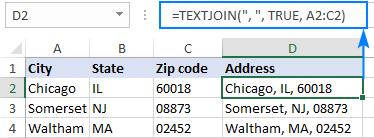
TEXTJOIN di Excel-ê de - 6 tiştên ku ji bîr mekin
Ji bo ku TEXTJOIN di pelên xebatê de bi bandor bikar bînin, çend xalên girîng hene ku meriv bala xwe bide wan:
- TEXTJOIN nû ye fonksiyona ku tenê di Excel 2019 de heye - Excel 365. Di guhertoyên berê yên Excel de, ji kerema xwe fonksiyona CONCATENATE an jî "&" bikar bînin. di şûna operatorê de.
- Di guhertoyên nû de heke Excel, hûn dikarin fonksiyona CONCAT-ê jî bikar bînin da ku nirxan ji şaneyên cihê û rêzan bigihînin hev, lê bêyî vebijarkên ji bo veqetandin an şaneyên vala.
- Her jimarek tê peyda kirin bo TEXTJOIN ji bo veqetandek an text argûman vediguherin nivîsê.
- Heke veqetandek neyên diyar kirin an rêzikek vala ("") be, nirxên nivîsê bêyî ti veqetandî têne girêdan.
- Fonksiyon dikare hetanî 252 argumanên nivîsê hildibijêre.
- Rêza encam dibe ku herî zêde 32,767 karakteran bigire, ku di Excel de sînorê şaneyê ye. Ger ev sînor derbas bibe, formula TEXTJOIN #VALUE vedigerîne! xeletî.
Meriv çawa di Excel-ê de tevlê nivîsê dibe - nimûneyên formula
Ji bo ku hûn hemî avantajên TEXTJOIN çêtir fam bikin, ka em mêze bikin ka meriv çawa fonksiyonê di senaryoyên jiyana rast de bikar tîne. .
Stûnê biguherînin navnîşa ji hev veqetandî
Dema ku hûn lê digerin ku hûn lîsteyek vertîkal ku nirxan bi komma, nîvcolon an jî veqetandekek din ji hev vediqetîne bigihînin hev, TEXTJOIN fonksiyona rast e ku meriv bikar bîne.
Ji bo vê nimûneyê, em ê serketî û windahiyên her tîmekê ji tabloya jêrîn bi hev re bikin. Ev dikare bi formulên jêrîn pêk were, yên ku tenê di rêza şaneyên ku têne hev kirin de ji hev cûda dibin.
Ji bo Tîma 1:
=TEXTJOIN(",", FALSE, B2:B6)
Ji bo Tîma 2:
=TEXTJOIN(",", FALSE, C2:C6)
Û hwd.
Di hemû formulan de ev argumanên jêrîn têne bikaranîn:
- Delimiter - a comma (",").
- Ignore_empty ji bo şaneyên vala tê de şaneyên vala li ser FALSE hatiye danîn ji ber ku divê em nîşan bidin ka kîjan lîstik nehatine lîstin.
Wek di encamê de, hûn ê çar navnîşên ji hev veqetandî yên ku serkeftin û windahiyên her tîmek bi rengek tevlihev destnîşan dikin bistînin: 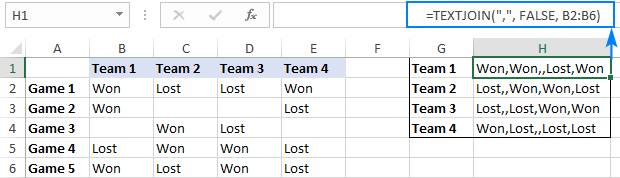
Hûneyên bi veqetandekên cihêreng re bibin yek
Di rewşek ku hûn hewce ne ku nirxên hevgirtî bi veqetankerên cihêreng ji hev veqetînin, hûn dikarin çend veqetankeran wekî domdarek rêzê peyda bikin an jî her veqetankerekê têxin şaneyek cûda. û ji bo argumana veqetanker referansek rêzê bikar bînin.
Tu dixazî ku hûn bikevin nav şaneyên ku beşên navên cihê hene û encamê bi vê formatê bistînin: Paşnav , Navê Navdêr .
Wekî ku hûn jî dibînin, Paşnav û Paşnav bi qertafek û valahiyek (", ") û Nav û Navê Navîn bi valahiyek têne veqetandin. ("") tenê. Ji ber vê yekê, em van her du veqetankeran di nav rêzek domdar {", "," "} de vedihewînin û formula jêrîn digirin:
=TEXTJOIN({", "," "}, TRUE, A2:C2)
Li ku derê A2:C2 perçeyên navan ên ku bêne berhev kirin in.
Alternatîf, hûn dikarin di hin şaneyên vala de xêzkeran bêyî îşaretan binivîsin (bibêjin, kommayek û valahiyek di F3 de û valahiyek di G3 de) û rêza $F$3:$G$3 bikar bînin (ji kerema xwe bala xwe bidin referansên hucreyê yên mutleq) ji bo argumana veqetanker :
=TEXTJOIN($F$3:$G$3, TRUE, A2:C2) 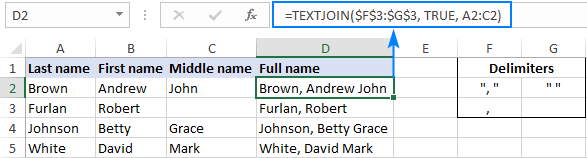
Bi karanîna vê nêzîkatiya giştî, hûn dikarin naveroka şaneyê bi cûrbecûr cûrbecûr bikin yek.
Mînakî, heke hûn encamê bi forma Navê Destpêka navîn Paşnav dixwazin, wê hingê fonksiyona LEFT bikar bînin da ku karaktera yekem (destpêkê) derxînin. ji hucreya C2. Ji bo veqetandekan, me valahiyek (" ") di navbera Navê Yekem û destpêka Navîn de datîne; yekdem û valahiyek (". ") di navbera Destpêk û Paşnavê de:
=TEXTJOIN({" ",". "}, TRUE, B2, LEFT(C2,1), A2) 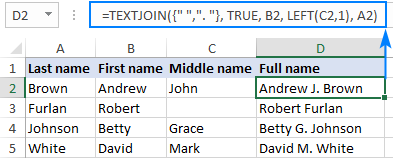
Tevlî nivîs û tarîxên Excel bibin
Di rewşek taybetî de dema ku hûn li hev dikin nivîs û tarîx, peydakirina tarîxan rasterast ji formula TEXTJOIN re dê nexebite. Wekî ku tê bîra we, Excel dîrokan wekî jimareyên rêzik tomar dike, ji ber vê yekê formula we dê jimareyek ku tarîxa ku di dîmena jêrîn de tê xuyang kirin vegerîne:
=TEXTJOIN(" ", TRUE, A2:B2) 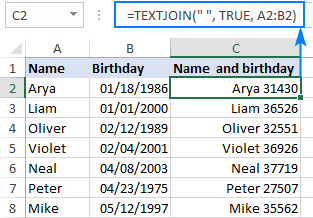
Ji bo rastkirina vê, hûn hewce ne ku veguhezînin Dîrok berî ku tev lê bibe di rêzika nivîsê de. Û li vir fonksiyona TEXT-ê bi koda formata xwestî (di doza me de "mm/dd/yyyy") bi kêrî tê:
=TEXTJOIN(" ", TRUE, A2, TEXT(B2, "mm/dd/yyyy")) 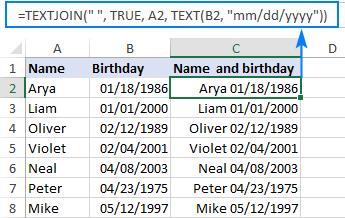
Nivîs bi veqetandina rêzan re bibin yek
Heke hûn dixwazin nivîsê di Excel de bikin yek, da ku her nirxek di rêzek nû de dest pê bike, CHAR(10) wekî veqetandek bikar bînin (ku 10 karakterek xêzek e).
Mînakî, ji bo yekkirina nivîsê şaneyên A2 û B2 nirxan bi veqetandina rêzê ji hev vediqetînin, ev formula ku tê bikar anîn ev e:
=TEXTJOIN(CHAR(10), TRUE, A2:B2) 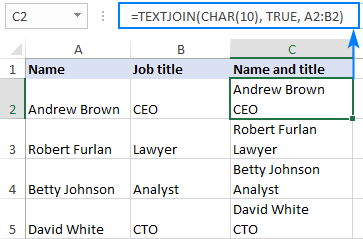
Tip. Ji bo ku encam di gelek rêzan de mîna ku di dîmena li jor de tê xuyang kirin were xuyang kirin, pê ewle bine ku taybetmendiya nivîsê ya Wrap vekirî ye.
HEKE TEXTJOIN ku nivîsê bi şert û mercan re bike yek
Ji ber şiyana Excel TEXTJOIN ku rêzikên rêzikan bi rê ve bibe, ew dikare were bikar anîn da ku naveroka du an bêtir şaneyan bi şert û mercî bike yek. Ji bo ku wê were kirin, fonksiyona IF-ê bikar bînin da ku rêzek hucreyan binirxînin û rêzek nirxan ku şertê bicîh tîne li argumana text1 vegerînin.TEXTJOIN.
Ji tabloya ku di dîmena jêrîn de tê xuyang kirin, bihesibînin ku hûn dixwazin navnîşek endamên Tîma 1 bistînin. Ji bo ku hûn bigihîjin vê yekê, daxuyaniya IF-ê ya jêrîn di argumana text1 de bihêlin:
IF($B$2:$B$9=1, $A$2:$A$9, "")
Bi îngilîzî ya sade, formula jorîn dibêje: Ger stûna B bibe 1, vegere nirxa ji stûna A di heman rêzê de; Wekî din rêzek vala vegerîne.
Formula tevahî ya Tîma 1 vê şeklê digire:
=TEXTJOIN(", ", TRUE, IF($B$2:$B$9=1, $A$2:$A$9, ""))
Bi vî rengî, hûn dikarin bi Lîsteya endamên Tîmê 2-ê yên ji hev veqetandî:
=TEXTJOIN(", ", TRUE, IF($B$2:$B$9=2, $A$2:$A$9, "")) 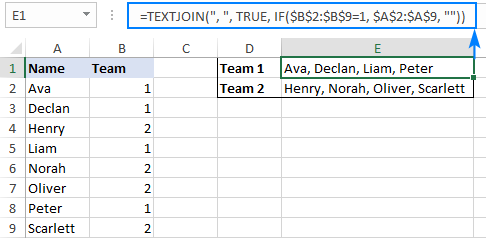
Nîşe. Ji ber taybetmendiya Dînamîk Arrays ku di Excel 365 û 2021 de peyda dibe, ev wekî formula birêkûpêk, ku di dîmena li jor de tê xuyang kirin, dixebite. Di Excel 2019-an de, divê hûn bi tikandina kurtebirra Ctrl + Shift + Enter, wê wekî formûlek rêzek kevneşopî têkevin.
Di navnîşa ji hev veqetandî de lihevhatinan bigerin û vegerînin
Wekî ku hûn jî dizanin, Fonksiyona Excel VLOOKUP tenê dikare lihevhatina yekem a ku hatiye dîtin vegerîne. Lê heke hûn hewce ne ku ji bo nasnameyek taybetî, SKU, an tiştek din hemî hevberan bistînin?
Ji bo ku encaman di şaneyên cihê de derxînin, yek ji formûlên ku li Meriv çawa çend nirxan di Excel de VLOOKUP dikin bikar bînin.
Ji bo dîtina û vegerandina hemî nirxên lihevhatî di hucreyek yekane de wekî navnîşek ji hev veqetandî, formula TEXTJOIN IF bikar bînin.
Ji bo dîtina ka ew di pratîkê de çawa dixebite, werin em navnîşek ji hilberên ku ji hêla firoşkarek diyarkirî ve ji tabloya nimûneyê hatine kirînjêrîn. Ev dikare bi formula jêrîn bi hêsanî were kirin:
=TEXTJOIN(", ", TRUE, IF($A$2:$A$12=D2, $B$2:$B$12, ""))
Li ku derê A2:A12 navên firoşkar in, B2:B12 hilber in, û D2 firoşkarê berjewendiyê ye.
Formula jorîn diçe E2 û hemî maçên ji bo firoşkarê mebest di D2 (Adam) de tîne. Ji ber karanîna biaqilane referansên hucreyê yên têkildar (ji bo firoşkarê armanc) û mutleq (ji bo nav û hilberan firoşkar), formula bi rast li şaneyên jêrîn kopî dike û ji bo her du firoşkarên din jî xweş dixebite: 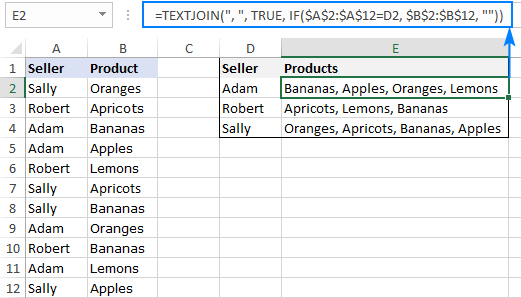
Not. Wekî mînaka berê, ev di Excel 365 û 2021-an de wekî formula birêkûpêk dixebite, û di Excel 2019-an de wekî formula CSE (Ctrl + Shift + Enter ) dixebite.
Mantiqa formula tam wekî ya di mînaka berê:
Daxuyaniya IF her navekî di A2:A12 de bi navê armancê di D2 de berawird dike (di rewşa me de Adam):
IF($A$2:$A$12=D2, $B$2:$B$12, "")
Heke testa mantiqî dinirxîne RAST (ango navê di D2-ê de bi navê stûna A re têkildar e), formula hilberek ji stûna B vedigerîne; wekî din rêzikek vala ("") tê vegerandin. Encama IF rêzika jêrîn e:
{"";"";"Bananas";"Apples";"";"";"";"Oranges";"";"Lemons";""}
Rêzik wekî argumana text1 diçe fonksiyona TEXTJOIN. Û ji ber ku TEXTJOIN hatiye mîheng kirin ku nirxan bi komma û valahiyek (", ") veqetîne, em vê rêzê wekî encama dawîn digirin:
Mûz, Sêv, Porteqal, Leymûn
Excel TEXTJOIN naxebite
Dema ku formula TEXTJOIN we di xeletiyekê de bi encam bibe, bi îhtîmaleke mezin ew ebibe yek ji yên jêrîn:
- #NAME? Dema ku TEXTJOIN di guhertoyek kevntir a Excel de ku ev fonksiyon nayê destek kirin (berî 2019) an jî dema ku navê fonksiyonê xelet were nivîsandin de TEXTJOIN tê bikar anîn.
- #VALUE! Heke rêzika encam ji 32767 tîpan derbas bibe, xeletî çêdibe.
- #VALUE! Her weha dibe ku xeletî çêbibe heke Excel veqetandinê wekî nivîsê nas neke, mînakî heke hûn hin karakterên neçapkirî yên wekî CHAR(0) peyda bikin.
Bi vî rengî fonksiyona TEXTJOIN di Excel de tê bikar anîn. Ez ji bo xwendinê spas dikim û hêvî dikim ku hefteya pêş me we li ser bloga xwe bibînim!
Daxistinên berdest
Mînakên formula Excel TEXTJOIN

